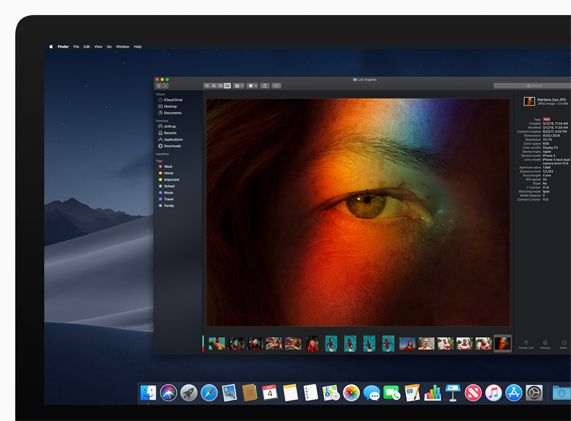MacOS Mojave ha portato con sé parecchie nuove ed interessanti funzionalità. Tra di esse, una delle più evidenti a livello visivo, è l'applicazione della Dark Mode per tutte le app native Apple.
Tale soluzione, piuttosto comune su altri tipi di dispositivi, è molto utile per chi lavora sul device in questione in particolari condizioni di luminosità o per chi ha problemi di affaticamento della vista.
Dark Mode in macOS Mojave: ecco come attivarla
L'opzione per la Dark Mode è presente nell'app Preferenze di sistema, che puoi aprire dal Dock, nella cartella Applicazioni o facendo clic sull'icona Apple nella parte superiore dello schermo e selezionando Preferenze di Sistema. Una volta fatto ciò, clicca su Generale.
Nella parte superiore della finestra, vedrai l'opzione per scegliere se rimanere con la modalità standard o se scegliere la modalità scura. Basta dunque un semplice clic su una delle due voci per passare alla modalità corrispondente.
Non solo Dark Mode...
C'è un'altra caratteristica da impostare qui: il colore dell'accento. Questa scelta determinerà il colore dei pulsanti delle app native. Per esempio, impostando il colore di accento su Grafite, il colore grigio, rende la modalità scura leggermente più scura. Pur essendo la Grafite la scelta migliore se vuoi rendere quanto più possibile scuro il tuo ambiente di lavoro, esistono altre varianti che sono solitamente poco utilizzate.
Come abilitare Night Shift
L'opzione Night Shift consente di gestire automaticamente i colori quando la giornata volge al termine. Ciò consente di avere un dispositivo che propone una luce sempre ottimizzata per la tua vista. Come è risaputo, un'esposizione prolungata a luce eccessivamente blu può affaticare gli occhi. In tal senso Night Shift interviene nelle ore serali diminuendola. Se di solito rimani a guardare i tuoi display anche sino ad ora tarda, potrebbe valere la pena provare questa opzione per risparmiarti un possibile mal di testa (o problemi legati al sonno).
Per abilitare Night Shift è necessario aprire, in Preferenze di Sistema, la voce Visualizzazioni. Sotto la voce Night Shift troverai un'opzione per attivarla dal tramonto all'alba. Questa operazione attiverà Night Shift quando il sole tramonta e lo spegnerà quando ti svegli.
Tuttavia, Apple non ha inventato questa funzione. In realtà essa proviene da una vecchia app chiamata f.lux, utilizzabile anche in ambiente Windows. Se si necessitano di ulteriori impostazioni e personalizzazioni, ci si può affidare direttamente all'app in questione. Se desideri utilizzare f.lux anziché Night Shift, è bene tu sappia che si tratta di un'app gratuita e, come già detto, può adattarsi anche ad altri sistemi operativi.
Utilizzare NightOwl
Se desideri fare un ulteriore passo avanti, puoi impostare un programma per abilitare automaticamente la Dark Mode quando si sta facendo tardi con un'applicazione chiamata NightOwl. Basta installare l'app, e dall'icona nella barra dei menu in alto abilitare la voce Sunrise/Sunset per utilizzare Night Shift abbinato alla Dark Mode. Puoi anche impostare orari specifici se lo desideri.
NightOwl dovrebbe essere avviato all'avvio e rimanere nella barra dei menu. Puoi abilitare o disabilitare rapidamente la modalità oscura con l'opzione NightOwl nella barra dei menu o con un tasto di scelta rapida: Command e ^ è solitamente l'impostazione predefinita. Con questa particolare app, puoi persino selezionare software specifici per attivare la Dark Mode mantenendo gli altri programmi nella modalità più classica.